随着电脑性能以及应用软件越累越丰富,很多朋友电脑上一起运行许许多多的应用,我们都知道只要运行的程序,都会在任务栏中显示,有不少用户就想说想将这些图标隐藏起来,怎么操作?下面,小编给大家讲解win7隐藏任务栏程序图标的操作方法。
我们玩游戏,或者看视频的时候,任务栏会有些碍事,又或者聊天的时候,我们不想让别人看见。另外打开许多应用软件,使得桌面右下角任务栏通知区域图标臃肿,那么怎么使得任务栏干净整洁呢?下面,小编给大家介绍win7隐藏任务栏程序图标的技巧。
win7如何隐藏任务栏程序图标
在开始菜单找到运行,在打开的运行窗口中输入gpedit.msc回车确认。
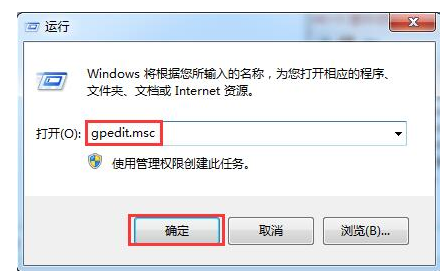
程序图标电脑图解1
在打开的本地组策略编辑器窗口中,依次打开“用户配置-开始菜单和任务栏”在右侧列表中找到“隐藏通知区域”。
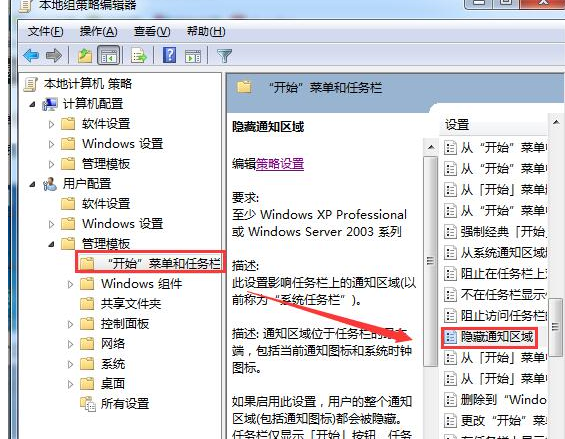
任务栏电脑图解2
选中隐藏通知区域,点击红色字体“编辑策略设置”打开隐藏通知区域窗口,点击“已启用”按钮。
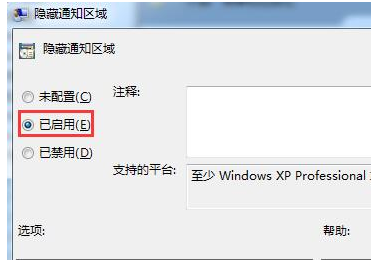
win7电脑图解3
以上就是win7隐藏任务栏程序图标的经验。
Copyright ©2018-2023 www.958358.com 粤ICP备19111771号-7 增值电信业务经营许可证 粤B2-20231006